win7新建批处理文件的步骤 win7如何新建批处理文件
时间:2021-09-26作者:huige
bat是批处理文件是一种可执行文件,包含一条或多条命令,可以快速地进行批量处理,只要双击就可以快速执行,有些深度技术win7旗舰版系统用户想要自己创建批处理文件,可是却不知道要从何下手,方法很简单,不妨跟着小编一起来看看win7新建批处理文件的步骤。
具体步骤如下:
1、首先我们在桌面在空白处点击鼠标右键打开菜单,“选择新建--文本文档”,如图所示;
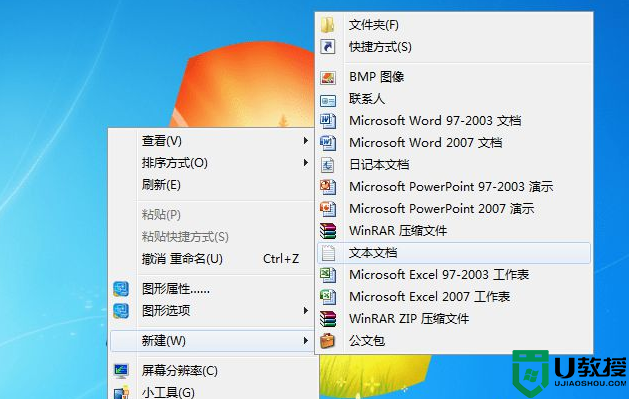
2、打开刚刚新建文本文档,输入相关代码,小编这里输入的是修复宽带连接的代码;
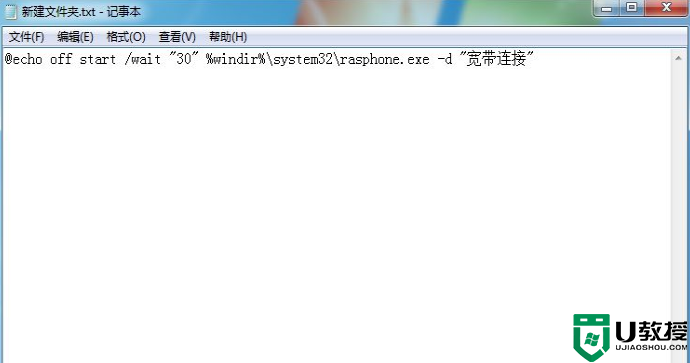
3、输入完成后我们点击左上角“文件”,然后在弹出的菜单中选择“另存为”;
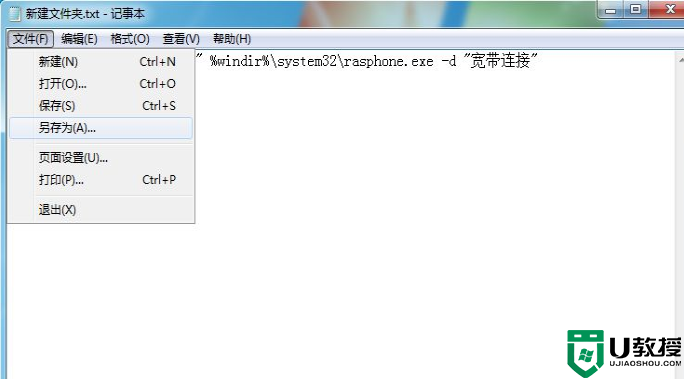
4、在“另存为”窗口,先把“保存类型”修改为“所有类型”。接着修改“文件名称”,名称可以自己设置小编这里起的名字是“connections”,但是后面部分的扩展名必须是“.bat”,设置完成后点击“保存”;
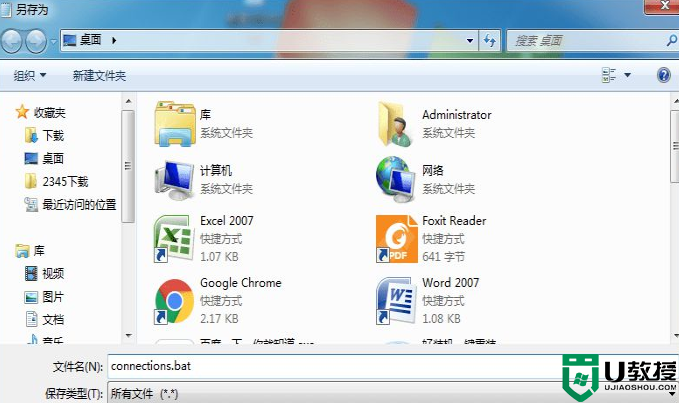
5、这时在刚刚新建的文本文档旁边会多出一个bat文件,创建bat文件成功!
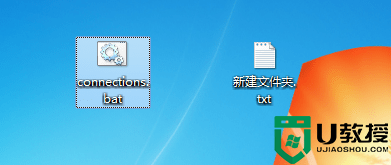
6、其实也可以先保存为txt,之后再对其重命名时修改扩展名,保存时会弹出警告框,点“是”即可。
上述给大家讲解的便是win7如何新建批处理文件的详细内容,有这个需要的用户们不妨可以学习上面的方法来进行操作,希望帮助到大家。





